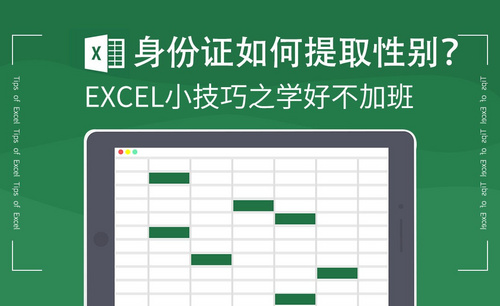excel提取
我们在做一些调查表格的时候经常会涉及时间的数据,excel表格里的时间数据有很多种,我们会根据要求设置成相应的格式形式。有的表格我们填写的是年月日的完整形式,但是要求只需要填到月份,那么我们怎么进行修改呢,一起来学习:excel同时提取年份和月份的方法。
操作步骤如下:
1、输入公式
选中B列,在编辑栏中输入公式:=TEXT(A2,"YYYY"),点击编辑栏上方的√。
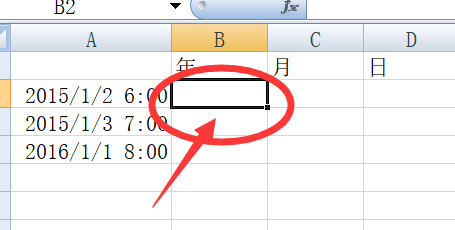
2、点击+号
得到结果2015,点击第一排结果的右下方的+号,往下拉到需计算的最后一格,即会出现全部结果。
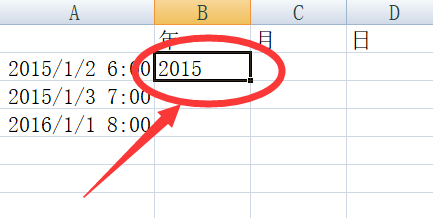
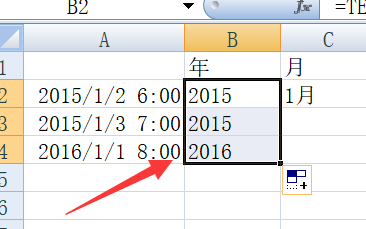
3、选中D列输入公式
选中D列,在编辑栏中输入公式:=TEXT(A2,"D日"),点击编辑栏上方的√。
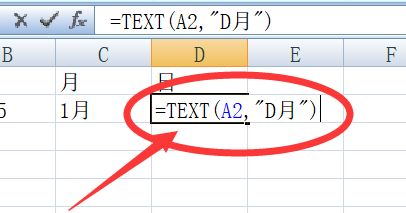
4、选中C列输入公式
选中C列,在编辑栏中输入公式:=TEXT(A2,"M月"),点击编辑栏上方的√。
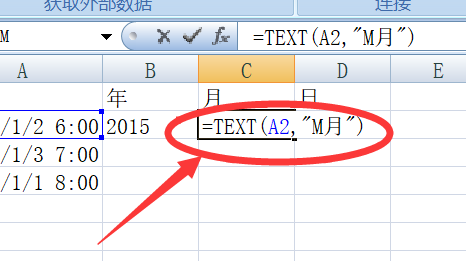
5、得到结果
得到结果1月,点击第一排结果的右下方的+号,往下拉到需计算的最后一格,即会出现全部结果。
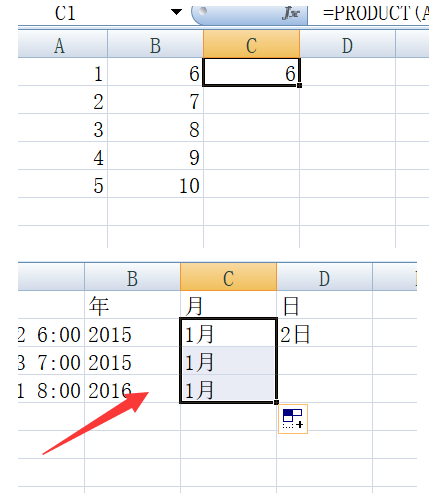
6、点击+号
得到结果2日,点击第一排结果的右下方的+号,往下拉到需计算的最后一格,即会出现全部结果。
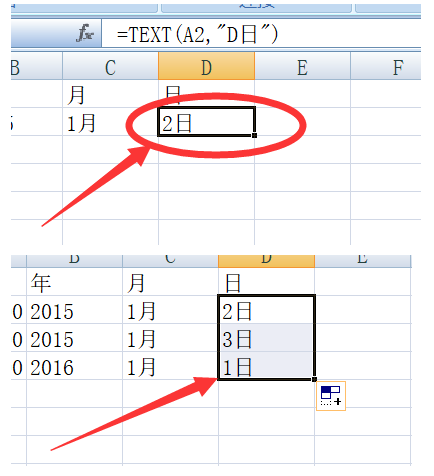
excel同时提取年份和月份的方法小编教给了大家,顺便后边也把提取完整时间的方法讲了一下,如果是修改excel表格,是不是这样批量的修改,可以大大的提高了工作效率。请继续关注小编的课程吧。
本篇文章使用以下硬件型号:联想小新Air15;系统版本:win10;软件版本:wps 2019。
相关教程
热门百科
索引
excel同时提取年份和月份的方法
相关百科
最新知识
相关教程